Fireタブレットに搭載されているブルーライトカット機能「Blue Shade」の設定方法などの使い方を解説します。ブルーライトカットの保護フィルム・ガラスをディスプレイに貼るのとは、別に端末そのものに搭載されている機能です。
<動作確認>
デバイス:Fire HD 10(第7世代)
OSバージョン:Fire OS 5.6.0.0
Blue Shadeについて
「Blue Shade」は、Fire OS 5.0より利用することができるようになった機能です(Fire OS 5.0以前のバージョンになっている場合はアップデートする必要があります)。ブルーライトをカットすることで目への負担を軽減させる機能です。
ブルーライトを浴びることで目が疲れやすくなることや夜にブルーライトを浴びることで眠りにくくなることが知られています。
Blue Shadeをオンにすると、濃い色(黄色・赤色)のフィルターがかかります。青い光が大幅にカットされていることが実感できると思います。少し慣れるまで時間がかかる方もいるかもしれませんが、目が疲れている方・疲れやすい方・長時間利用する方・就寝前にタブレットを利用する方などにおすすめの機能です。
Blue Shadeの明るさと色の調整
【設定】⇒【ディスプレイ】⇒【Blue Shade】より、詳細設定を行うことができます。ここでは、Blue Shadeを有効にしている間の「明るさ」「色」の設定と自動で「Blue Shade」を有効にする機能「自動アクティブ化」の設定を行うことができます。明るさ・色のバーを左右にスライドさせて、お好みの明るさ・色に調節してください。色は、右に行くほど「黄色っぽく」なり、左に行くほど「赤っぽく」なります。
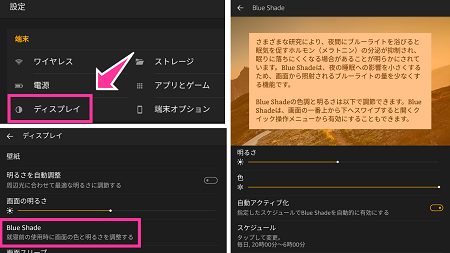
<Blue Shadeの明るさ調整ができない場合>
明るさを自動調整する設定になっていると、Blue Shadeの明るさの調整ができません。自動調整をオフにしてからお試しください。
操作手順:【設定】⇒【ディスプレイ】⇒明るさを自動調整のスイッチをオフにする
Blue Shadeを自動で有効にする
時間や曜日を指定した時間にBlue Shadeを自動でオンにすることができます。やり方は、明るさや色を調節したように(上記参照)、Blue Shadeの設定画面から行うことができます。
「自動アクティブ化」のスイッチをオンにし、【スケジュール】をタップします。スケージュールの画面で、オンにする「曜日」と「開始時刻」「終了時刻」の設定すれば設定完了です(日の入・日の出の時刻にオンオフさせることも可能)。
Blue Shadeを手動でオンオフ切り替える
ステータスバーを下方向にスワイプして、「メニュー」を表示させます。その中にある【Blue Shade(人が寝ているアイコン)】をタップするだけで簡単にオンオフの切り替えができるようになっています。
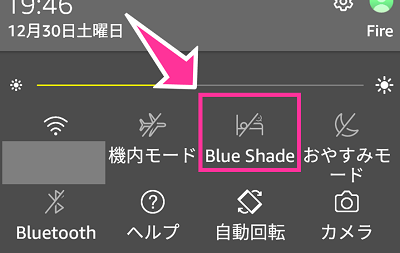

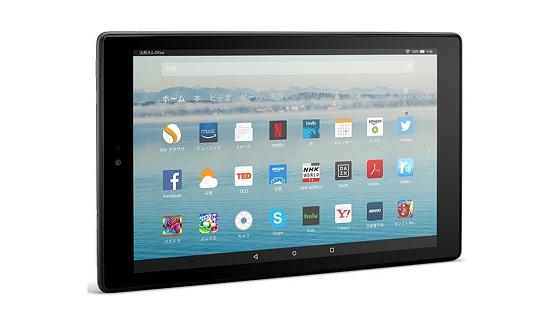
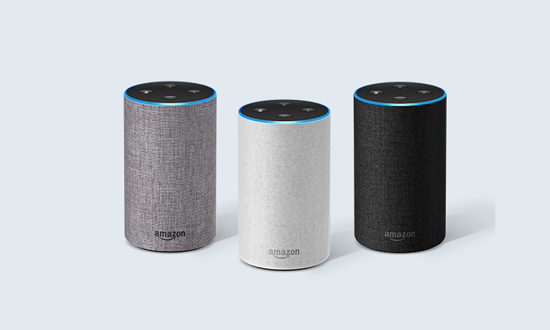

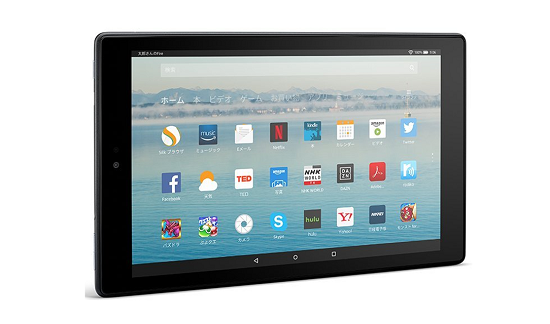
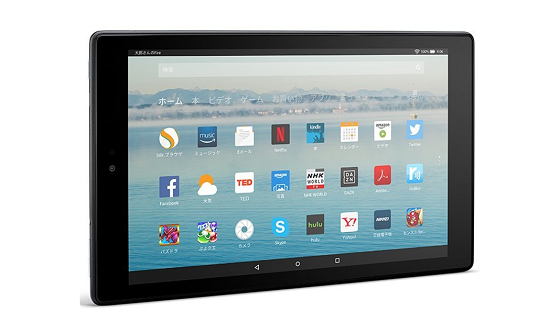


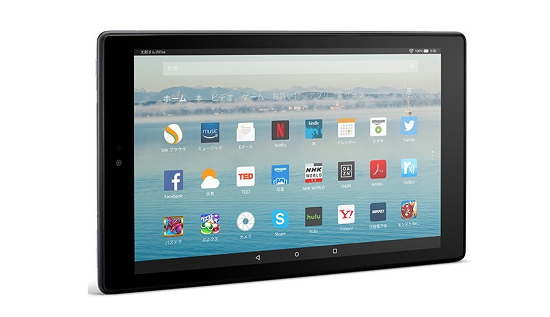
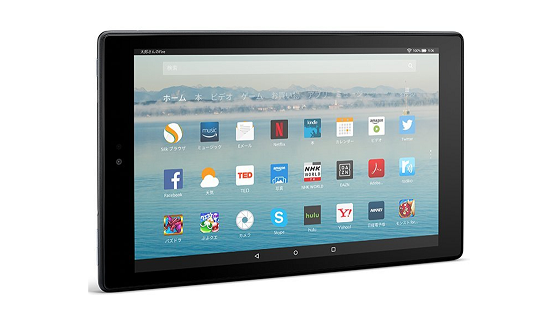





赤色と黄色どっちがいいとかありますか?
どっちがいいかわかりませんが、ブルーライトカット機能を使うと黄色っぽくなる機種が多いです。